概要
Linux上ではソフトウェアもハードウェアも全てがファイル、ファイルは複数ユーザーで共有可能です。ファイルロックはリソース共有を解決するためのメカニズムです。複数のユーザーがファイルを共有する必要がある場合、Linuxは通常、リソースの競合を回避するためにファイルをロックする方法を使用します。次は、Linuxファイルのロック方法を説明します。

1つ目の理由は、もう少し説明です。マルチタスクオペレーティングシステム環境で、プロセスが別のプロセスによって読み取られているファイルを操作しようとすると、破損されたまたは不完全なデータを読み取るする可能性があります。2つのプロセスが同じファイルを同時に操作すると、ファイルが破壊される可能性があります。 したがって、このような問題を回避するには、複数のプロセスが同じファイルに同時にアクセスするときに直面する問題を解決するメカニズムを採用して、ファイルをロックする関連技術が生まれました。

高速暗号化 暗号化された仮想ドライブで、ファイルが1秒で暗号化完了。
操作簡単 ロインターフェイスはシンプルで使いやすく、初心者も手軽に使える。
強力保護 世界標準の暗号アルゴリズム(AES256)を採用し、安全性抜群。
アクセス制御 外部接続設備禁止(ホワイトリストを設定可能)、サイトブロック、プリンター禁止など機能ある。
攻撃を防ぐ 最大五回のパスワード入力回数を設定でき、総当たり攻撃を防ぐ。
操作簡単 ウィザード形式で初心者も自力で復元可能。
完全な保護 ローカルや外部ストレージデータを保護可能。
強力保護 暗号化の形式は公開されない、プライバシーを保護。
更に詳しくこれらの属性には、次の8つがあります。
- a:追記のみ可能とする
- c:ファイルを圧縮する
- d:dumpの対象外とする
- e:拡張フォーマットを使用する
- i:変更できなくする
- s:安全な削除(データブロック内を消去)
- S:同期的に更新する
- u:削除できなくする
構文:
chattr [-RV][-v<バージョン番号>][+/-/=<属性>][ファイル]
オプション:
- -R:変更を再帰的に適用する
- -v<バージョン番号>:ファイルを指定する
- -V:詳細に出力する
- +<属性>:属性の設定
- -<属性>:属性の削除を行う
- =<属性>:その属性だけが設定される
コマンド使用例:
- [root@w zdw]# chattr +a test.sh
- [root@w zdw]# rm -f test.sh
- rm: cannot remove `test.sh’: Operation not permitted
- [root@w zdw]# echo 11 >>test.sh
- [root@w zdw]# echo 11 >>test.sh
- [root@w zdw]# echo 11 >test.sh
- -bash: test.sh: Operation not permitted
- [root@w zdw]# lsattr test.sh
- —–a——-e- test.sh
重要なシステムファイルをロックすると、chattrコマンドを使用してシステムのセキュリティが向上します。ロックする必要があるファイルを次のとおりです。
- chattr +i /etc/passwd ユーザーファイル
- chattr +i /etc/shadow ユーザーパスワードファイル
- chattr +i /etc/group ユーザーグループファイル
- chattr +i /etc/gshadow マスターパスワードファイル
- chattr +i /etc/inittab 起動のための重要なファイル
Nautilusのを利用してファイルをロックする手順は次のとおりです。
1.ロックしたいファイルを右クリックし、圧縮形式、保存場所を指定し、パスワードを設定します。
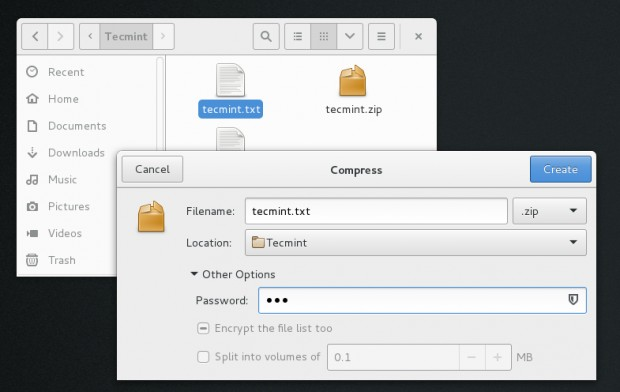
2.作成成功のメッセージが表示される、ロック完了です。
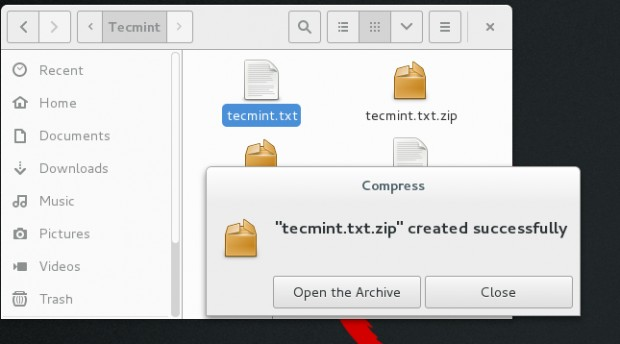
ロックしたファイルを解除するには、次の方法を参照してください。
1.ロックしたファイルの保存場所を開き、ロックアイコンをクリックします。
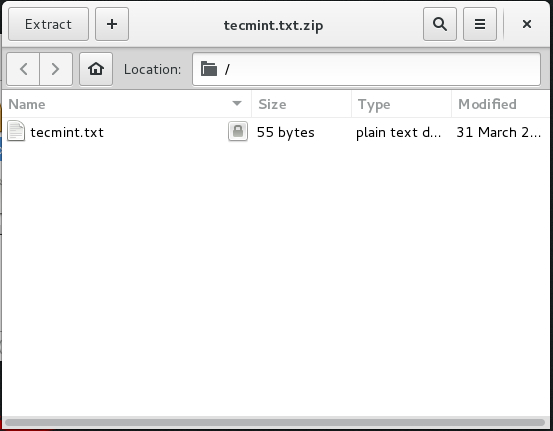
2.パスワード入力後、ロックが解除されます。
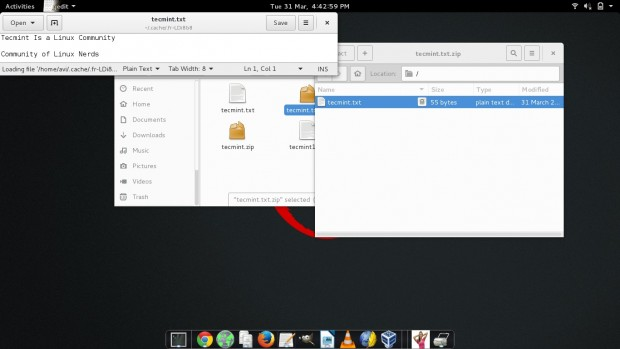
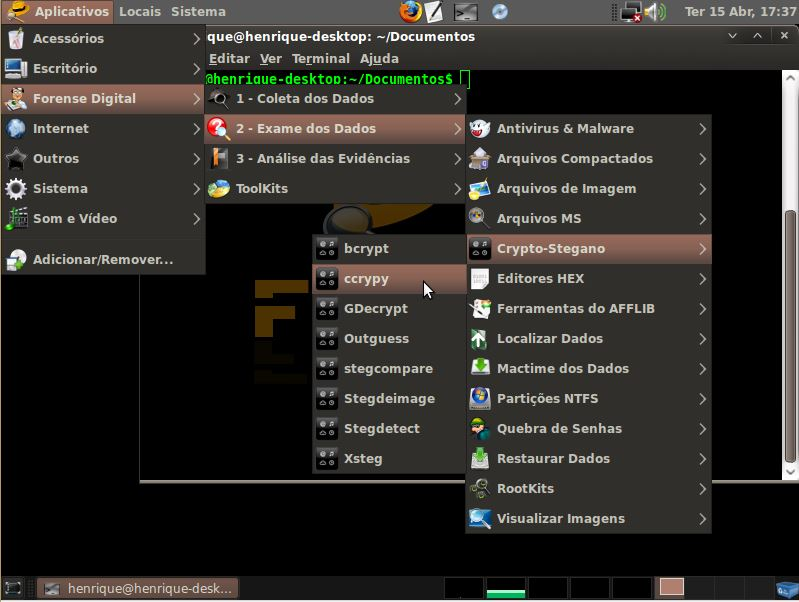
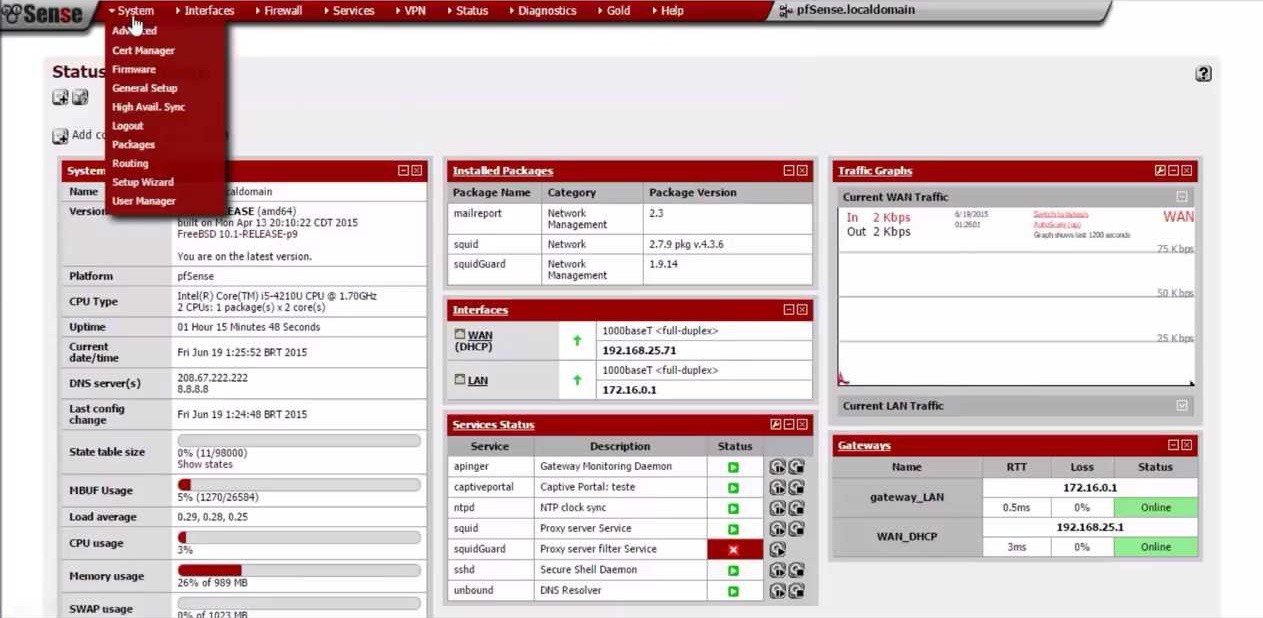
対称暗号(共通鍵暗号)方式は暗号化処理と復号処理に同じ鍵を利用します。クラッキングの可能性は非常に大きく、システム管理者はキーを知っている可能性が高いため、元のコードを計算できます。送信側と受信側があらかじめ同じ鍵を共有しておき、この鍵を利用して暗号化・復号が行われます。事前に秘密に合意するか、別の安全なチャネルで送信する必要があります。
非対称暗号(公開鍵暗号)方式は、暗号化処理と復号処理に別々の鍵を利用する方法です。ユーザーは公開鍵と秘密鍵のペアを作成し、公開鍵だけを公開します。送信者は受信者の公開鍵で暗号化して送信し、受信者は受け取った暗号文を受信者の秘密鍵で復号します。
関連記事 :
2020-05-21
Yuki : 重要なファイルの持ち運び、PCにデータを保存、またはデータを送信する時、人々は重要な文書を暗号化しないことがよくあります。これは...
Gmail、Outlook等メール添付ファイルにパスワード設定方法
2022-06-15
Satoshi : メール情報漏洩事件は頻繁に発生するため、すべての企業と個人は常にデータ侵害のリスクに注意する必要があります。この記事は、Gmai...
Lenovoにスパイ ウェア?PCから情報漏洩を防ぐための対策
2020-05-21
Imori : 有名なメーカーであるLenovoでさえ、PCにスパイウェアが入っていたと話題になっています。この記事は、LenovoなどのPCの...
2020-05-21
Ayu : 近年、スマホの情報漏洩の発生率も増加しています。大きな理由は、スマホの機能が絶えず向上していることであり、アプリまたはネットワー...
何かご不明な点がございますか?






